

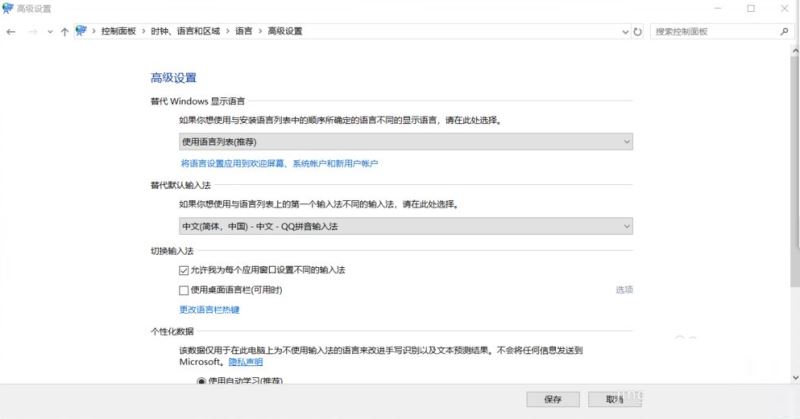
|
本站电脑知识提供应用软件知识,计算机网络软件知识,计算机系统工具知识,电脑配置知识,电脑故障排除和电脑常识大全,帮助您更好的学习电脑!不为别的,只因有共同的爱好,为软件和互联网发展出一分力! 不少用户升级Win11系统语言修改不了中文怎么办?亲们或许不知道一些相关操作,那么今天小编就讲解Win11系统的语言设置教程哦,希望能够帮助到大家呢。 Win11系统修改不了中文如何处理-Win11系统的语言设置教程 1、首先打开区域和语言设置(搜索),看看是否有“显示语言(替代)”,如果有,恭喜你,你马上就能解决问题了。 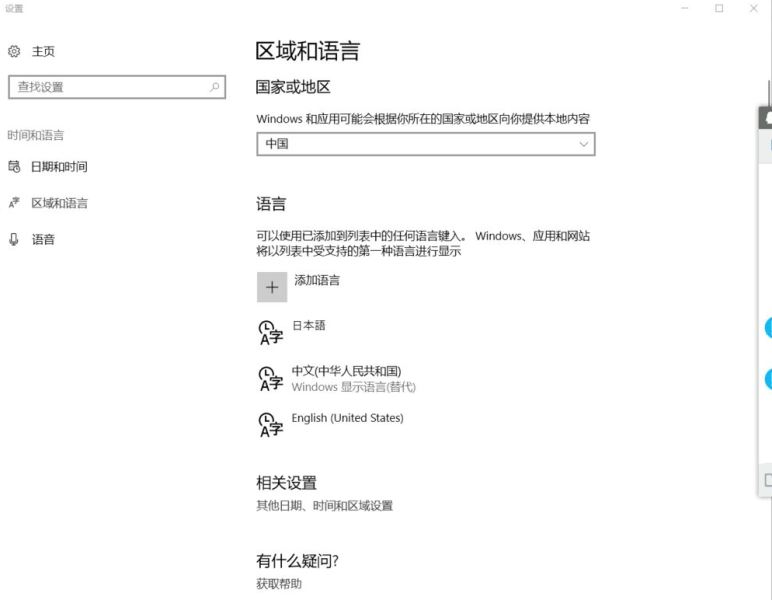
2、接下来很简单,打开控制面板(搜索) 点击添加语言,点击高级设置 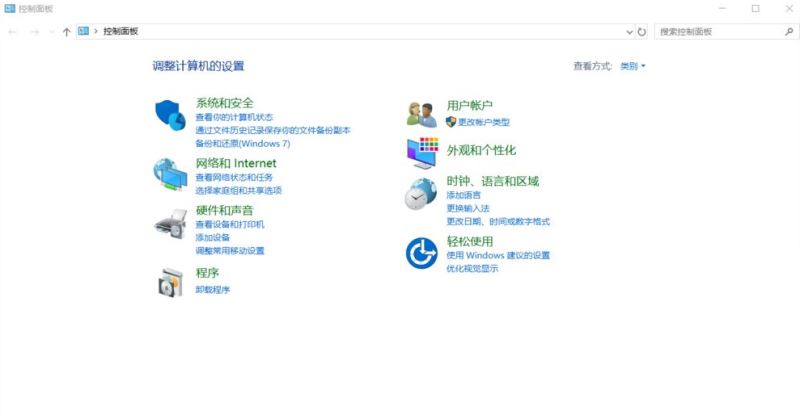
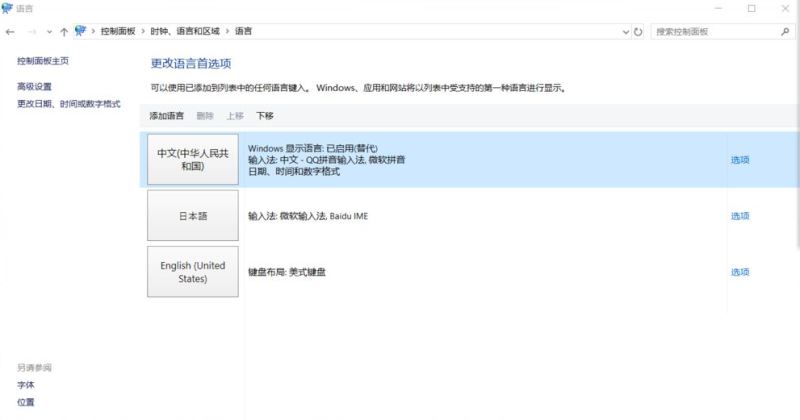
3、在“替代Windows显示语言”选项下选择“使用语言列表(推荐)”并保存 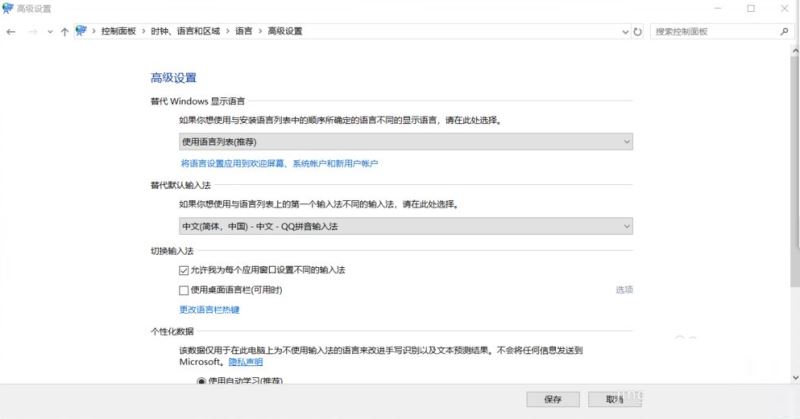
4、系统会回到这个界面,可以看见其他语言后“windows 显示语言 可进行下载”,点击想要的显示语言后面的 选项 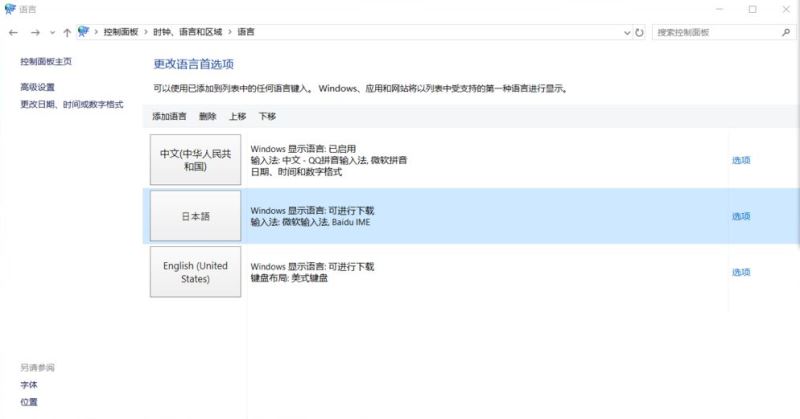
5、然后下载《Win中文语言包》安装,安装完毕就可以替换显示语言了,是不是很简单呢。 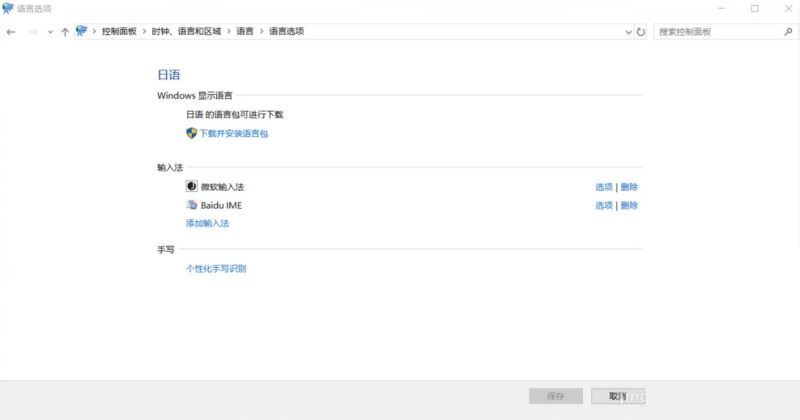
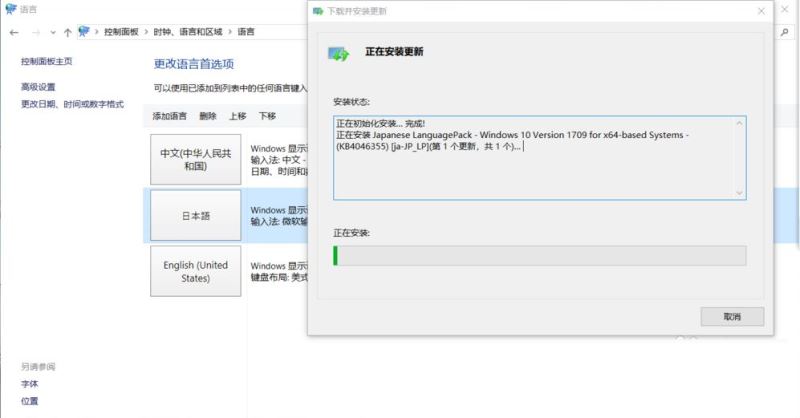
以上就是小编为大家带来的Win11系统语言修改不了中文的解决办法,希望对大家有所帮助哦! 学习教程快速掌握从入门到精通的电脑知识 |
温馨提示:喜欢本站的话,请收藏一下本站!